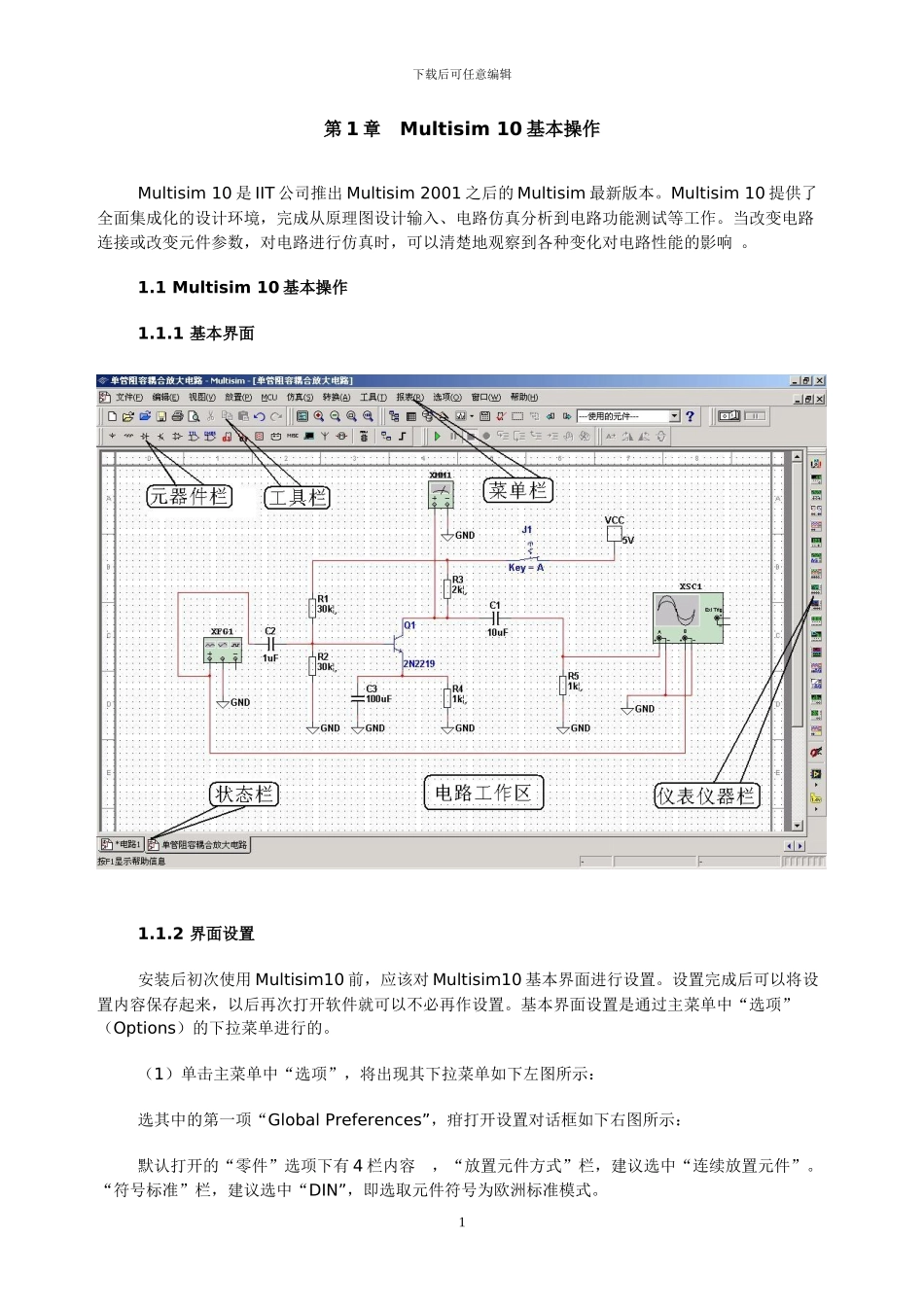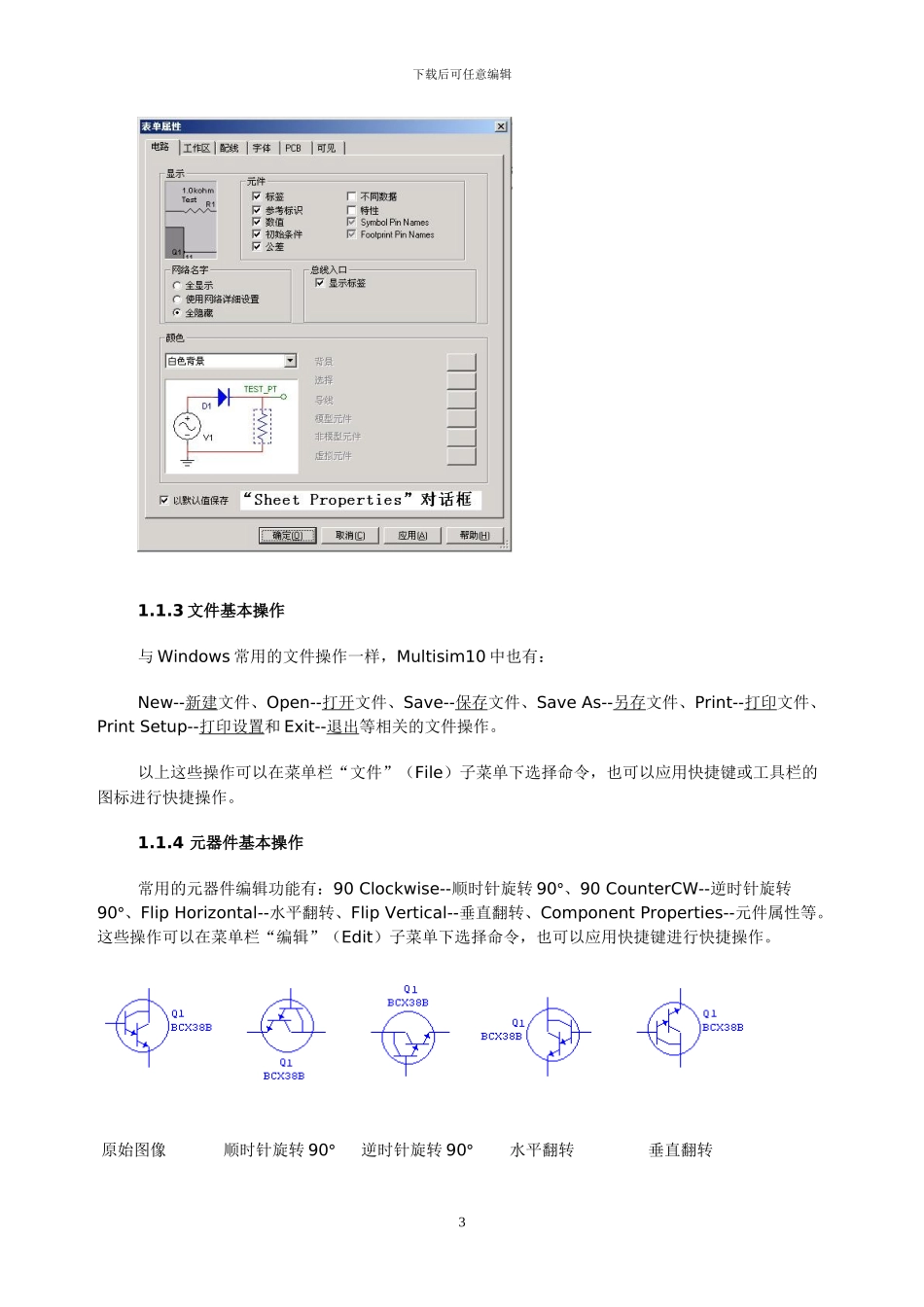下载后可任意编辑第 1 章 Multisim 10 基本操作Multisim 10 是 IIT 公司推出 Multisim 2001 之后的 Multisim 最新版本。Multisim 10 提供了全面集成化的设计环境,完成从原理图设计输入、电路仿真分析到电路功能测试等工作。当改变电路连接或改变元件参数,对电路进行仿真时,可以清楚地观察到各种变化对电路性能的影响 。1.1 Multisim 10 基本操作1.1.1 基本界面1.1.2 界面设置 安装后初次使用 Multisim10 前,应该对 Multisim10 基本界面进行设置。设置完成后可以将设置内容保存起来,以后再次打开软件就可以不必再作设置。基本界面设置是通过主菜单中“选项”(Options)的下拉菜单进行的。(1)单击主菜单中“选项”,将出现其下拉菜单如下左图所示:选其中的第一项“Global Preferences”,疳打开设置对话框如下右图所示:默认打开的“零件”选项下有 4 栏内容 ,“放置元件方式”栏,建议选中“连续放置元件”。“符号标准”栏,建议选中“DIN”,即选取元件符号为欧洲标准模式。1下载后可任意编辑以上两项设置完成后按“确定”按钮退出。(2)仍在主菜单中“选项”,下拉菜单中,选中其第二项“Sheet Properties”,将出现对话框如下图所示:对话框默认打开的是“电路” 选项页,它的“网络名字”栏中默认的选项为“全显示”,建议选择“全隐藏”。然后按“确定”钮退出。2下载后可任意编辑1.1.3 文件基本操作 与 Windows 常用的文件操作一样,Multisim10 中也有:New--新建文件、Open--打开文件、Save--保存文件、Save As--另存文件、Print--打印文件、Print Setup--打印设置和 Exit--退出等相关的文件操作。以上这些操作可以在菜单栏“文件”(File)子菜单下选择命令,也可以应用快捷键或工具栏的图标进行快捷操作。 1.1.4 元器件基本操作常用的元器件编辑功能有:90 Clockwise--顺时针旋转 90°、90 CounterCW--逆时针旋转90°、Flip Horizontal--水平翻转、Flip Vertical--垂直翻转、Component Properties--元件属性等。这些操作可以在菜单栏“编辑”(Edit)子菜单下选择命令,也可以应用快捷键进行快捷操作。 原始图像 顺时针旋转 90° 逆时针旋转 90° 水平翻转 垂直翻转3下载后可任意编辑1.1.5 文本基本编辑 对文字注释方式有两种:直接在电路工作区输入文字或者在文本描述框输入文字,两种操作方式有所不同1. 电路工作区输入文字 单击 Place / Text 命令或使用...